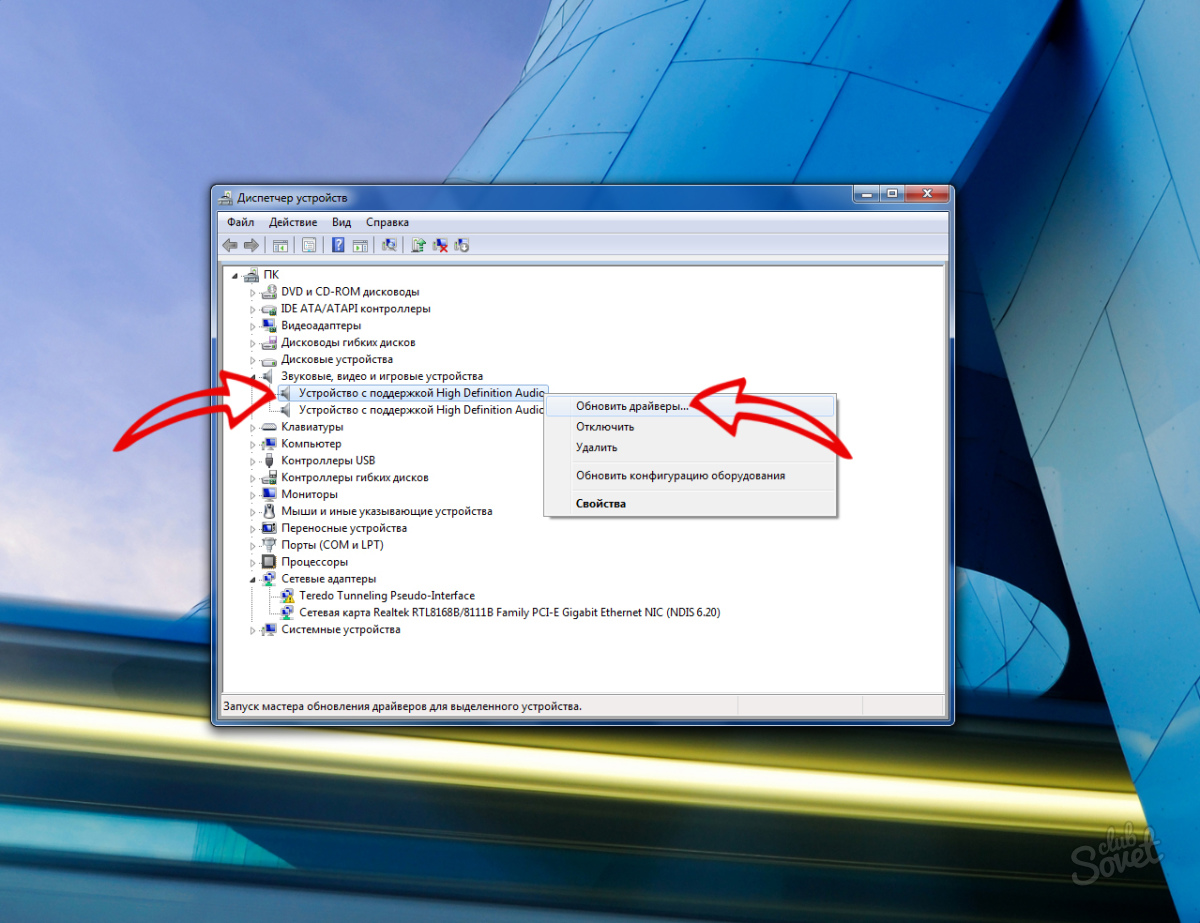それが音だったようにダウンロードしてください。 XPおよびその他のバージョンのWindowsでサウンドドライバを検索してインストールする
あなたのユーザーへの挨拶。 ますます、人々は健全な問題で私の方を向いています。 そしてこの記事の中で私は音の欠如の一つの一般的な理由はサウンドドライバーです。
それでは、サウンドドライバのダウンロード方法と、使用するプログラムと方法について説明します。
この問題に苦しんでいる人の人数はわかりません。 そしてそれらの間であなたはすることができます。 したがって、この記事は将来のすべての人にとって役に立ちます。 そして私達は要点に進みます。
サウンドドライバは3つの方法でダウンロードできます。
3つの方法すべてを順番に検討してください。 しかし、最初にすべきことは一般的なサウンド設定です。 このために、これらのビデオを必ず見てください。
によるダウンロード窓
- 発生した問題を解消するために、Windowsには独自の機能があり、サウンドの面でも解決策があります。 サウンドに最適なドライバを見つけるには、次の手順に従います。
デスクトップの自分のコンピュータのショートカットで、マウスの右ボタンをクリックしてプロパティを選択します。
開いたウィンドウで、デバイスマネージャをクリックしてください。

デバイスの前などに黄色い三角形がある場合は、ドライバをインストールする必要があります。

ドライバのダウンロードを始める前に、インターネット接続が必要です。
インターネットは2つの方法でのみ必要です。 そして3つ目の方法では、インターネットなしで実行できます。 ドライバはフラッシュドライブまたはハードディスクからダウンロードします。
そして、その前にコスト記号が サウンドドライバ次の手順を実行してください。
サウンドデバイスをクリックしても、開きません インストールされているドライバマウスの右ボタンでクリック

そして、「更新されたドライバの自動検索」を選びます。

ネットワーク経由でドライバの検索が開始され、Windowsシステムが自動的にドライバをダウンロードしてインストールします。
プロセスが完了するとすぐに、システムはあなたに警告します。 結果を確認するには、コンピュータを再起動して確認してください。 これで最初の方法は完了です。
公式サイトから
- このデバイスの公式サイトからsoundおよびその他のデバイス用のドライバをダウンロードすることもできます。 サウンドカードにドライバをダウンロードするためには、その名前を知る必要があります。 コンピュータの90%の人がrealtekサウンドカードを使っています。 あなたが別のカードを持っているならば、あなたは三つ目の方法が必要です。
realtekの公式ウェブサイトに行くには、realtekの検索を入力して最初のサイトに行きます。
彼らは主にウイルスが含まれているので、決して他のリソースからドライバをダウンロードしないでください。
そして私たちはそのサイトに行き、「ダウンロード」タブに行きました

このページでは、高品位オーディオコーデック(ソフトウェア)を選択する必要があります。 そして古いコンピュータのための残りのオプションはほとんどそれらを使うことはありません。

次のページでライセンスに同意して[次へ]をクリックします。

そしてあなたがWindowsオペレーティングシステムの解像度に基づいてドライバを選択する必要がある最後のページが残っています。 64ビットシステムを使用している場合は適切なオプションを選択し、32の場合は同じです。

ダウンロードタブに入ったら、「グローバル」ボタンをクリックしてください。

通常のプログラム インストールウィザードがサウンド用のドライバをインストールするとすぐに、コンピュータの再起動を促します。 同意し、再起動して確認します。
プログラムの助けを借りて
そして最後の方法に進みます。 この方法はすべてのデバイスに共通です
このプログラムを使用するためには、インターネットに接続する必要はありません。 そして、あなたはただフラッシュドライブが必要です
または、プログラムをハードディスクに保存してください。 このプログラムをダウンロードするには、検索でプログラムの名前を入力してください。
DriverPackソリューションと最初のサイトからダウンロードしてください。 オンラインとオフラインの2つのモードがあります。
オンラインではたった2.5 mVしかありませんが、それにはインターネットが必要です。

そしてオフラインは10GBの重さがありますが、インターネットなしで使用されています。 便利なモードを選択してダウンロードしてください。

ダウンロード実行後。 プログラムはインストールを必要とせず、すぐに起動します。
あなたが最初にプログラムを起動するとき、自動的にあなたのコンピュータをスキャンして、インストールする必要があるドライバのリストを識別します。


今から私達はこれだけに興味があります。


インストールをクリックした後、そしてインストールプロセスは長い時間がかかることがあります。
インストール中の注意あなたはのようなメッセージを飛ばすことができます:
この鳴き声はあなたのブラウザを遅くすることができます。 この場合、プロセスが長い場合は[いいえ]をクリックします。
最後にプログラムを閉じて再度実行してください。 メッセージが再度表示される場合は、[はい]をクリックしてインストールが完了するのを待ちます。
サウンド用のドライバをインストールした後、プログラムは再起動を申し出ます、と私たちは同意します。
サウンドドライバをオンラインでダウンロードする
そして今、オンライン版を見てみましょう。 ダウンロードして実行します。 プログラムはコンピュータを分析してドライバーを表示します
どれが必要でどれが更新できるか。 分析プロセスが完了すると、このウィンドウが表示されます。


ドロップダウンリストから必要なドライバを選択するか、すべて選択します。
これらの操作でサウンドを復元できなかった場合は、復元ポイントを使用してシステムを復元してみてください。
あなたがそれを持っているならば。 また、リカバリポイントがない場合は、インストールディスクを使用できます。
これで記事を完成させることができます。 そのような指示であなたが音に関する問題を持たないであろうことを私は望む。 質問がある場合、またはどこかでうまくいかない場合は、コメントを入力してください。 ご清聴ありがとうございました。

コードワードを送信する
1位 - 12ルーブル。
2位、6ルーブル
3位 - 3ルーブル。
オーディオファイルの再生に問題がある場合は、Windows XPまたは他のバージョンのMicrosoftのOSにサウンドドライバをインストールする方法の問題が非常に重要になります。
もちろん、他の方法でコンピュータのサウンドを設定することもできます。たとえば、Windows Audioサービスやコーデックを確認します。 しかし、ほとんどの場合、音の欠如の問題はまさに必要なの欠如です。 ソフトウェアそのため、この問題の解決策を検討します。
検索とダウンロード
システムにドライバを追加する最も難しい手順は、ハードウェアに適したソフトウェアを見つけることです。 ほとんどの場合、ドライバーは非互換性のために正確に機能しないため、この段階を最大限に注意して扱います。
覚えておいてください:あなたが統合されたサウンドカードを持っているならば、あなたはマザーボード用のドライバを探す必要があります。 サウンドカードが別のボードとして作られている場合は、オーディオ機器の製造元のWebサイトからソフトウェアをダウンロードする必要があります。
名前を学ぶ マザーボード 非常に簡単です - あなたはただシステムユニットのふたを取り外して、インストールされた「マザーボード」のモデルを読む必要があります。 サウンドカードを別のカードの形で接続すると、それを簡単に見つけ出すことができます - ドライバディスクがあるはずです。すべての情報がカード自体に表示されます。
何らかの理由であなたが確認できない場合 システム装置、特別なユーティリティAIDA64を使用してすべての必要な情報を見つけてください。 このプログラムには30日間の無料試用期間があるので、購入する必要はありません。
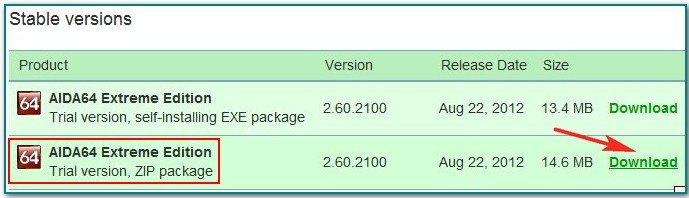
コンピュータ上のデバイスに関するすべての情報がプログラムウィンドウに表示されます。 あなたはここであなたがあなたのサウンドアダプタのモデルを見つける必要がある分野「マルチメディア」に主に興味を持っています。 
アダプタに関する正確な情報を見つけたら、それに必要なソフトウェアを簡単に見つけることができます。 あなたのオペレーティングシステムに合った正しいファイルを選ぶためにダウンロードするときの主なもの。
Windows XP SP3を使用している場合は、ドライバがこのバージョン用であり、Windows 7またはXP SP2用ではないことを確認してください。 システムの容量も確認することを忘れないでください。
開発者の公式サイトからドライバをダウンロードしてみてください。 たとえば、Realtekのサウンドカードをお持ちの場合は、サイトrealtek.comにアクセスする必要があります。
インストール
ドライバをインストールするプロセスはあなたに質問をしません。 ダウンロードした「セットアップ」ファイルを実行し、「インストール」ボタンをクリックしてソフトウェアのインストールが完了するまで待つだけです。 
Windows 7にドライバをインストールする方法を分析して、私達は接続された機器のためにソフトウェアをインストールするときに起こる可能性のある問題をすでに考えました。 Windows XPでは、これらの不快な瞬間は非常にまれです。 さらに、サウンドドライバは常に便利なインストールパッケージで配布されており、その起動には追加のユーザー操作は必要ありません。 
Realtekソフトウェアをインストールした後、コンピュータを再起動する必要があります。 システムを再起動してドライバのインストールを完了します。
ウイルス攻撃によるシステム障害やオペレーティングシステムの誤った再インストールにより、サウンドカード用のドライバが失われ、その結果、コンピュータに音がなくなることがあります。 Windows 7の例を使用して、コンピューターのプログラマーの手を借りずに、サウンドドライバーを自分でインストールする方法を見てみましょう。
オペレーティングシステムをインストールするときにデフォルトで windowsシステム 7「センター」サービスが始まります。 windowsアップデートmsgstr "" "すべてのドライバが定期的にアップデートされます。そして自動モードです。 このサービスを無効にしているかどうかを最初に確認してください。 [スタート]ボタンをクリックしてWindowsを検索し、[サービス]ウィンドウを開き、見つけて再起動します。 また、検索を通じても、スクリーンショットに従って、デバイスマネージャウィンドウを参照してください。 表示された機器のリストから、「サウンド、ビデオ、およびゲーム機器」のセクションを選択してクリックします。